
Dodajanje besedila na tablo Freeform v Macu
Na table Freeform lahko dodate besedilna polja za elemente, kot so naslovi, oznake, napisi ali druga vsebina.
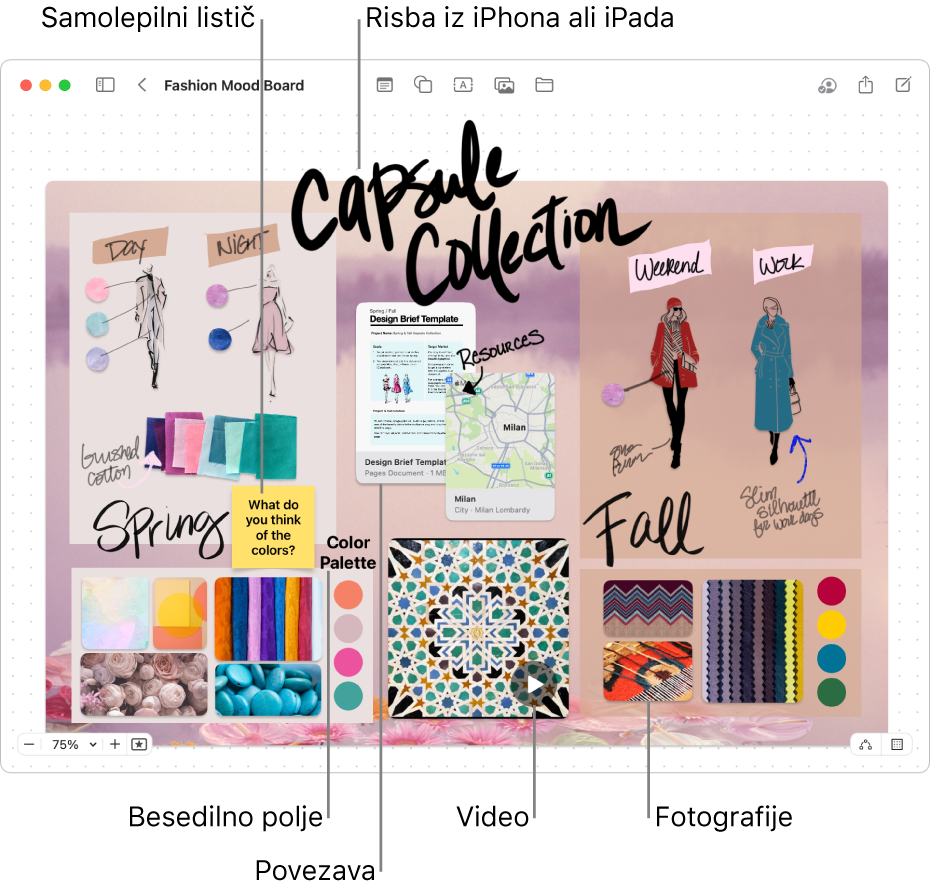
Dodajanje in oblikovanje besedila
Odprite aplikacijo Freeform
 v Macu.
v Macu.Kliknite
 in nato vnesite besedilo.
in nato vnesite besedilo.Če so na voljo, lahko uporabite predloge za vnašanje.
Če želite spremeniti poravnavo besedila, barvo in drugo, izberite besedilno polje, nato pa uporabite orodja za oblikovanje.
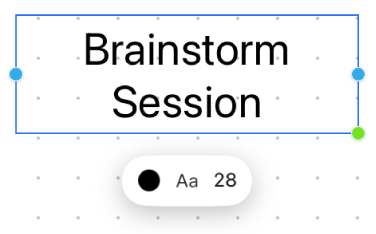
Orodje
Opis
Gumb za podrobnosti polnila besedila

Spremenite barvo besedila v besedilnem polju.
Gumb za podrobnosti besedila besedilnega polja

Spremenite oblikovanje celotnega besedila v besedilnem polju, vključno s pisavo, barvo, velikostjo, poravnavo in slogom seznama.
Gumb za nastavitev velikosti pisave

Spremenite velikost pisave za besedilo v besedilnem polju.
Nasveti za besedilo
Če želite na seznam s pikami, številkami ali črticami dodati več elementov, pritisnite tipko Return na koncu elementa seznama v besedilnem polju. Povečate (ali zmanjšate) lahko tudi raven seznama, ko kliknete vrstico na seznamu in nato pritisnete tabulator za zamik (ali Shift-Tab, da se vrnete nazaj).
Če želite oblikovati določeno besedilo besedilnega polja, to besedilo izberite, nato pa uporabite gumbe za oblikovanje elementa.

Pri oblikovanju določenega besedila kliknite
 , da odprete okno Pisave ali Barva besedila. Glejte Oblikovanje besedila v dokumentih s pisavami in Uporaba barv v dokumentih.
, da odprete okno Pisave ali Barva besedila. Glejte Oblikovanje besedila v dokumentih s pisavami in Uporaba barv v dokumentih.Med besedilnim poljem in drugimi elementi lahko uporabite povezovalne črte. Po potrebi kliknite
 v spodnjem desnem kotu (ko so povezovalne črte omogočene, je gumb videti tako:
v spodnjem desnem kotu (ko so povezovalne črte omogočene, je gumb videti tako:  ), kliknite besedilno polje in povlecite eno od puščic gor, dol, levo ali desno, da dodate povezovalno črto do drugega elementa.
), kliknite besedilno polje in povlecite eno od puščic gor, dol, levo ali desno, da dodate povezovalno črto do drugega elementa.
Nadaljujte ustvarjanje table tako, da dodate oblike ali črte, diagrame, fotografije ali videe, povezave, samolepilne lističe in druge datoteke.